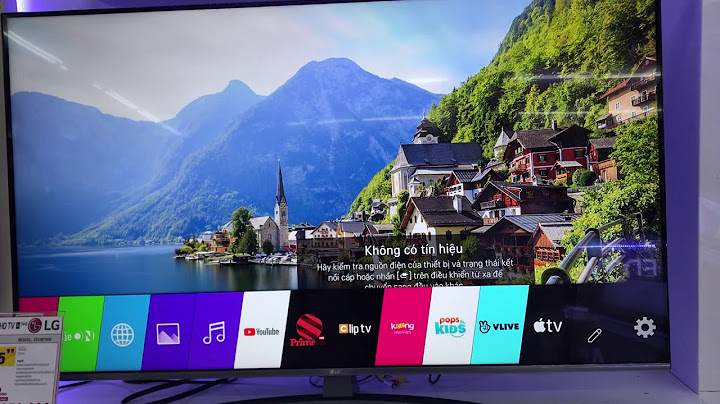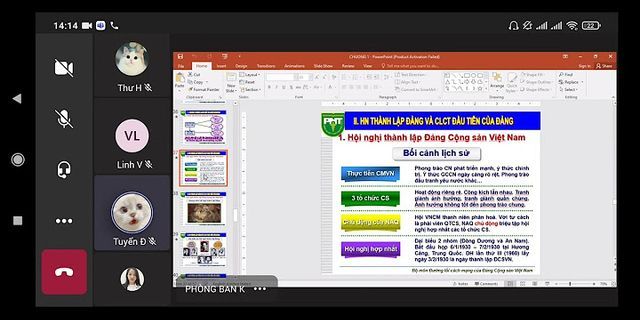Cách cài mạng LAN cho laptop đơn giản nhất là hãy cài đặt để máy ưu tiên kết nối mạng có dây, tỉ lệ thành công sẽ cao hơn. Nếu bạn chưa biết cách thiết lập như thế nào phù hợp hãy cùng tham khảo các bước hướng dẫn sau. 1./ Thiết lập laptop ưu tiên mạng có dây BƯỚC 1: Sử dụng tổ hợp phím tắt Windows + R => Gõ lệnh ncpa.cpl trong hộp thoại => Nhấn Enter. BƯỚC 2: Trên cửa sổ Network Connections hiển thị => Sau đó nhấn Alt để hiển thị thanh classic menu bar. BƯỚC 3: Nhấp vào mục Advanced => Sau đó chọn Advanced Settings. BƯỚC 4: Hoàn thành bước 3, bạn sẽ thấy kết nối mạng. Để thiết lập laptop sử dụng kết nối có dây bạn hãy nhấp vào mũi tên trỏ xuống tại mục Wifi. Hoàn thành kết nối có dây sẽ được đẩy lên trên, đồng nghĩa mạng có dây đã được ưu tiên trên laptop.2./ Thiết lập để vào mạng LAN BƯỚC 1: Vào Start mở Control Panel => Sau đó chọn Network and Sharing center => Nhấn vào tùy chọn Change advanced sharing settings. BƯỚC 2: Thực hiện theo các hướng dẫn của hình thực tế bên dưới.

 BƯỚC 3: Thiết lập hoàn tất bạn cần nhấn vào Save changes để lưu lại quá các thiết lập. 3./ Chia sẻ dữ liệu mạng LAN trên laptop Chia sẻ ổ cứng BƯỚC 1: Nhấp phải chuột vào ổ mà bạn muốn chia sẻ => Sau đó chọn Properties. BƯỚC 2: Tiếp theo hãy chuyển sang Tab Sharing rồi tích vào Share this folder và nhấp chọn Permissions. BƯỚC 3: Tiếp theo hãy chọn Everyone. BƯỚC 4: Chọn lựa xong hãy nhấn OK để hoàn thành quá trình share file. Chia sẻ file/ folder BƯỚC 1: Nhấp chuột phải vào folder cần chia sẻ => Sau đó chọn Share with => Sau đó chọn Specific peopel. BƯỚC 3: Tiếp theo cần chọn vào Everyone => Nhấn vào Share để thực hiện. iSolution – Thi công mạng LAN chuyên nghiệp chúc bạn thực hiện thành công!
Hãy chia sẻ trải nghiệm về một sản phẩm hoặc dịch vụ mà bạn đang cảm thấy tốt nhé! Thông tin nay sẽ giúp ích cho rất nhiều người "đi sau" đấy.
Nếu bạn là người mới sử dụng Laptop thì ắc hẳn bạn sẽ còn nhiều bỡ ngỡ khi muốn kết nối mạng Internet thông qua Wifi. Vậy cách bật hoặc mở Wifi và làm sao để kết nối mạng thì bạn hãy thực hiện theo từng bước dưới đây. Trước tiên, hãy kiểm tra xem bạn đã bật thiết bị dò tìm wifi hay chưa?
Hãy nhìn vào biểu tượng mạng ở phía dưới góc phải. Nếu nó có dấu X màu đỏ thì bạn cần bật thiết bị dò tìm Wifi bằng cách sau. Bạn cần dùng tổ hợp phím tắt là Fn + Fx với x là dãy số 1 đến 9.
 Sau khi đã kiểm tra hoàn tất, bạn hãy click vào biểu tượng Wifi. Tại đây, bạn sẽ thấy các mạng Wifi mà bạn có thể kết nối. Bạn hãy chọn vào Tên Wifi và nhập mật khẩu Wifi mà bạn đã biết vào để kết nối với mạng Internet. Sau đó chọn vào Connect. Hãy check vào tùy chọn Connect Automatically để khỏi phải nhập mật khẩu mỗi khi bạn muốn kết nối mạng Wifi này.  Sau đó, bạn hãy nhập mật khẩu để kết nối Internet. Nếu thành công, bạn sẽ thấy biểu tượng Wifi có cùng một màu như hình dưới đây.  Nếu như không muốn kết nối Wifi này, bạn chỉ cần chọn biểu tượng cột sóng ở thanh công cụ bên dưới sau đó click vào mạng wifi >> Click Disconnect. Về cơ bản, giao diện của Windows 8.1 và Windows 10 khá giống nhau nên việc bật/tắt Wifi trên giao diện của cả hai hệ điều hành này không mấy khác biệt. Để thực hiện, hãy xem tiếp các bước dưới đây. Bước 1: Chọn vào biểu tượng Wifi ở phía dưới thanh Taskbar, góc bên phải.  Bước 2: Chọn bào Thẻ Wifi để bật lên trên PC hoặc Laptop, một khi nó được chuyển sang màu xanh dương với chữ On đồng nghĩ với là Wifi đã được bật, các tín hiệu Wifi từ khu vực gần đó sẽ cũng sẽ được hiển thị và sắp xếp theo thứ tự cường độ tín hiệu giảm dần.  Bước 3: Tiến hành chọn tên Wifi của gia đình hoặc nơi cần kết nối rồi tiến hành nhập mật khẩu bảo mật (Secured) của mạng Wifi đó để kết nối.  Bước 4: Sau vài giây, nếu không có vấn đề gì máy tính sẽ hiển thị dòng chữ Connected và bạn đã có thể sử dụng Internet rồi đấy.  Trong trường hợp ngược lại, nếu như bạn cần tắt Wifi vì một vài tình huống nào đó, có thể thực hiện ngược lại, tức chọn chuột phải vào mạng Wifi đã kết nối rồi chọn Disconnect. Khi đó, thẻ Wifi sẽ được chuyển từ trang thái màu xanh sang trạng thái màu Xám. Như vậy bạn đã biết bật tắt Wifi trên các thiết bị sử dụng hệ điều hành Windows rồi phải không! Thực tế, trong quá trình sử dụng mạng Internet từ Wifi, chắc chắn bạn sẽ gặp các vấn đề như lỗi không bắt được Wifi, máy tính bị mất Driver mạng, mạng Wifi bị dấu X đỏ,… Nếu như bị một trong các tình trạng trên, hãy để lại lời bình của bạn trong phần dưới đây để nhận được sự giúp đỡ nhé! Ngoài ra, bạn có thể tham khảo thêm về cách đổi mật khẩu Wifi rất chi tiết mà mình đã chia sẻ trong thời gian gần đây. Chúc bạn thành công! |